Parhaat tavat tehdä diaesitys TikTokissa: valokuvat, videot ja mallit
TikTok julkaisi diaesitysominaisuuden, jonka avulla tekijät voivat koota kuvia tai videoita. Se on ominaisuus, jonka avulla tekijät voivat luoda sarjan still-kuvia, jotka esitetään jatkuvasti lyhyenä videona. Siten se antaa luojille mahdollisuuden käyttää muokkausvaihtoehtoja diaesityksensä tasoittamiseksi. Tämän avulla sisällöntuottajat voivat yhdistää suosikkikuvansa ja videoleikkeensä ja jakaa ne useammille katsojille. Haluatko oppia kuinka tehdä diaesitys TikTokissa käyttämällä valokuviasi, videoitasi ja mallejasi? Tämän myötä laskeuduit oikealle sivulle, koska se näyttää niistä tietoja. Mitä odotat? Aloita diaesityksen luominen siirtymällä seuraaviin tietoihin.
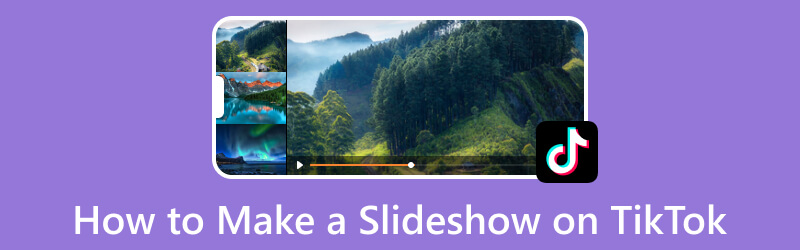
SIVUN SISÄLTÖ
Osa 1. Kuinka tehdä diaesitys TikTokissa
1. Diaesityksen tekeminen valokuvien avulla
Tämä osa esittelee, kuinka diaesitys tehdään useista ja valituista valokuvista. Voit tehdä tämän tutustumalla annettuihin vaiheisiin, jotta opit tekemään valokuvadiaesityksen TikTokissa.
Vaihe 1. Ensinnäkin, avaa TikTok-sovellus mobiililaitteellasi. Kun sovellus on auki, napauta (+) -kuvaketta syötteesi alaosassa.
Sinut ohjataan nyt uudelle sivulle, jossa pääset käyttämään useita muokkausvaihtoehtoja. Napauta Kuva -kuvaketta tallennuspainikkeen vieressä avataksesi puhelimen gallerian. Valitse Kuvat -osio puhelimen galleriassa ja paina sitten Valitse Useita tuodaksesi useita kuvia diaesitykseen.
Vaihe 2. Valitse kuvat, jotka haluat sisällyttää diaesitykseen. Huomaa, että diaesitys liikkuu oletusarvoisesti automaattisesti. Paina nyt Vaihda valokuvatilaan -painiketta, jolloin katsojat voivat pyyhkäistä noudattamiasi kuvia. Kun valitset valokuvat, jotka haluat sisällyttää, napsauta Seuraava -painiketta aloittaaksesi diaesityksen.
Vaihe 3. Sinut ohjataan uudelle sivulle ja näet sisäänrakennetut muokkausominaisuudet. Klikkaa Teksti sisällyttääksesi kuvatekstin tai viestin diaesitykseen. Jos haluat lisätä videoosi koristeita, siirry osoitteeseen Tarratja valitse yksi. Voit kirkastaa, tummentaa tai parantaa videotasi siirtymällä osoitteeseen Vaikutukset ja Suodattimet. Lisäksi, jos haluat lisätä taustamusiikkia diaesitykseen tehdäksesi siitä elävämmän, siirry osoitteeseen Audio. Näiden muokkausvaihtoehtojen avulla voit nostaa diaesitysesi tasoa, mikä voi auttaa sinua vapauttamaan luovuutesi.
Vaihe 4. Kun olet tyytyväinen diaesityksen ulkonäköön, paina Seuraava -painiketta ja julkaise työsi.
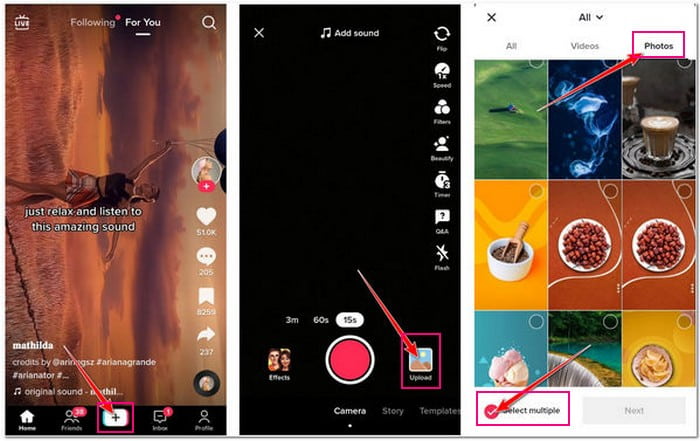
2. Diaesityksen tekeminen videoiden avulla
Tämä osa esittelee, kuinka voit tehdä diaesityksen puhelimen galleriasta koottujen videoiden avulla. Luota annettuihin vaiheisiin oppiaksesi luomaan diaesitys TikTokissa videoiden avulla.
Vaihe 1. Käynnistä TikTok-sovellus älypuhelimellasi. Kun avaat sovelluksen, napsauta (+) käyttöliittymän alaosassa.
Vaihe 2. Sinut ohjataan uuteen osioon ja näet eri ominaisuudet. Klikkaa Kuva -kuvaketta, ja se avaa puhelimen gallerian. Siirry sitten Video -osiosta, valitse tiedostot, jotka haluat kääntää, ja muuta ne diaesityksiksi. Kun olet valinnut, paina Seuraava -painiketta ja jatka seuraavaa prosessia.
Vaihe 3. Kun videot on lisätty, sovellus synkronoi taustaäänen automaattisesti videoihisi. Sinulle tarjotaan myös useita videon muokkausvaihtoehtoja. Nämä muokkausominaisuudet ovat AutoCut, Teksti, Tarrat, Vaikutukset, Suodattimet, Kuvatekstit, Äänen muokkaus, ja enemmän.
Vaihe 4. Kun olet tyytyväinen diaesityksen lopputulokseen, napsauta Seuraava -painiketta. Tämän jälkeen voit lähettää diaesityksen sovellukseen seuraavasti.
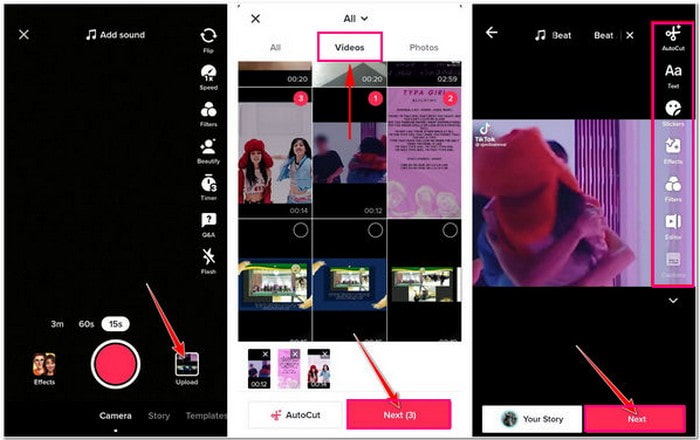
3. Kuinka tehdä diaesitys TikTokin mallin avulla
Jos haluat fantastisen diaesityksen kuluttamatta paljon aikaa muokkaamiseen, voit käyttää TikTokin suunniteltuja malleja. Tämä sovellus tarjoaa 116 erilaista mallia, jotka ovat ilmaisia. Sinun tarvitsee vain valita malli ja lisätä kuva, ja olet valmis. Myöhemmin voit saada haluamasi fantastisen videon yhtä nopeasti kuin se. Mutta jos haluat oppia yksityiskohtaisen menettelyn, lue alla oleva opas.
Vaihe 1. Avaa TikTok-sovellus mobiililaitteellasi. Napauta sitten (+) -kuvaketta käyttöliittymän keskellä, ja se johtaa sinut toiseen ikkunaan.
Vaihe 2. Siirry tallennuspainikkeen alapuolelle kohtaan Mallit -vaihtoehto Kamera-vaihtoehdon vieressä. Näet sovelluksen tarjoamat erilaiset mallit. Valitse yksi malli, joka kiinnittää huomiosi tai mikä mielestäsi sopii kuviisi. Tämän jälkeen sinut ohjataan kirjasto-osioon.
Vaihe 3. Valitse kirjasto-osiosta kuvat, jotka haluat lisätä. Käytä sitten niitä valitsemaasi malliin. Valinta himmenee automaattisesti, kun saavutat valitsemaasi malliin perustuvan kuvien määrän. Napsauta seuraavaksi OK -painiketta siirtyäksesi seuraavaan vaiheeseen, diaesityksen tekemiseen.
Vaihe 4. Sovellus lisää kuvat automaattisesti valitsemaasi malliin. Muokkausvaihtoehtojen avulla voit muuttaa tekstiä ja taustamusiikkia, käyttää tehosteita tai suodattimia ja paljon muuta diaesitykseen. Kun olet tyytyväinen diaesityksen ulkonäköön, napsauta Seuraava -painiketta ja lähetä tulos.
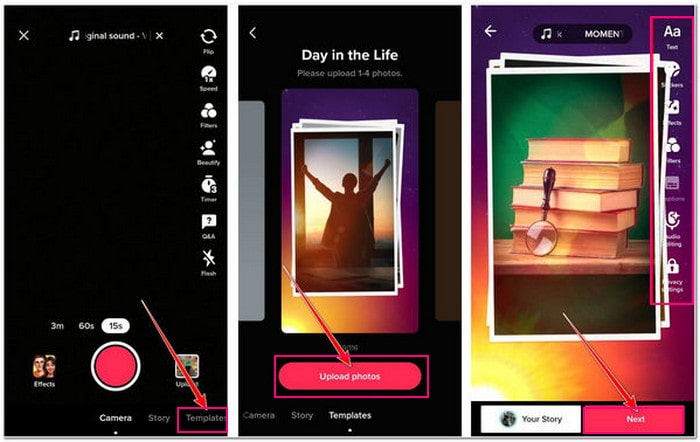
Osa 2. Kuinka tehdä diaesitys TikTokille
Jos aiot luoda diaesityksen TikTokille muokkausvaihtoehdoilla täytetyn ohjelman avulla, voit luottaa Vidmore Video Converter. Siinä on sisäänrakennettu MV-osio, jossa voit luoda upean diaesityksen, jonka voit ladata TikTokiin. Tämän ominaisuuden avulla voit yhdistää kuvia ja videoleikkeitä, käyttää valmiita teemaa ja säätää muotoa, resoluutiota ja paljon muuta. Tämän lisäksi voit kiertää ja rajata, käyttää tehosteita ja suodattimia, lisätä ääntä ja upottaa vesileiman tuotteeseen. Tällä ohjelmalla on paljon tarjottavaa diaesityksen luomisessa, puhumattakaan yhdessä osiossa olevista työkalusarjoista. Nyt sinun on aika kaivaa syvemmälle kuinka tehdä upea diaesitys TikTokille tämän ohjelman avulla.
Alla on ohjeet diaesityksen tekemiseen TikTok-diaesitysvalmistajalla:
Vaihe 1. Lataa ja asenna Vidmore Video Converter
Saadaksesi täydelliset käyttöoikeudet lataamalla ja asentamalla ohjelma tietokoneellesi sen viralliselta verkkosivustolta. Aloita asennus käynnistämällä ohjelma.
Vaihe 2. Valitse MV-välilehti
Siirry pääkäyttöliittymästä kohtaan MV -välilehti, ja näet vaihtoehdon, jolla voit ladata kuva- tai videotiedostosi. Klikkaa (+) -kuvaketta näytön vasemmassa alakulmassa avataksesi tietokoneen kansion ja valitsemalla tiedostot, jotka haluat tuoda. Vedä ja pudota sen jälkeen kuva- tai videotiedostot järjestääksesi ne haluamasi järjestyksen mukaan.

Vaihe 3. Käytä muokkausvaihtoehtoja
Klikkaa Sauva kuvake tai Muokata -painiketta ohjataan päämuokkausosaan. Käytössä Kierrä ja rajaa -välilehdellä voit kiertää tiedostoa myötäpäivään, vastapäivään ja paljon muuta. Voit myös asettaa numeron rajaamaan alueen rajataksesi tietyn kehyksen tiedostoistasi. Käytössä Tehoste ja suodatin -välilehdellä voit muokata perustehosteita ja valita suodattimen, jota haluat käyttää tiedostossasi. Käytössä Vesileima -välilehti, voit sisällyttää tekstin tai kuvan vesileiman. Lopuksi aiheesta Audio -välilehti, voit lisätä taustamusiikkia elävöittääksesi diaesityksiäsi. Muista napauttaa OK -painiketta jokaisen tekemäsi muutoksen yhteydessä.
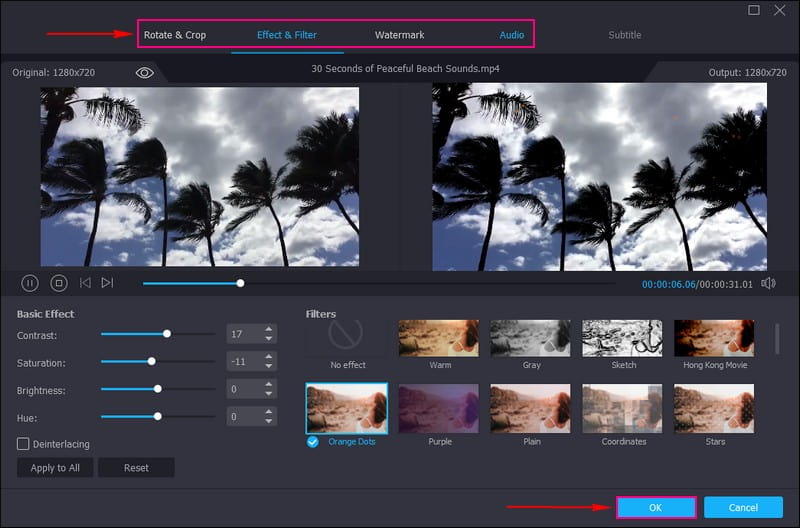
Vaihe 4. Valitse teema
Olet jälleen MV-osiossa. Siirry nyt kohti Teema -vaihtoehto ja valitse se, joka on mielestäsi täydellinen diaesitykseen. Siirry sitten kohtaan asetukset vaihtoehto ja syötä a alkaa ja Loppu otsikko diaesitykseen. Valitse myös a Fonttityyli ja Väri mieltymystesi perusteella. Tämän lisäksi voit muuttaa, lisätä ja järjestää tulostesi taustamusiikkia.

Vaihe 5. Vie diaesityksen tulos
Kun olet tyytyväinen, paina Viedä -painiketta ja valitse haluamasi Tiktokin tukema tulostusmuoto, kuten MP4 ja MOV. Lisäksi voit myös muuttaa diaesityksiäsi Resoluutio, Ruudunpäivitysnopeusja Laatu. Kun olet valmis, napsauta Aloita vienti -painiketta tehdäksesi diaesityksen TikTokille.
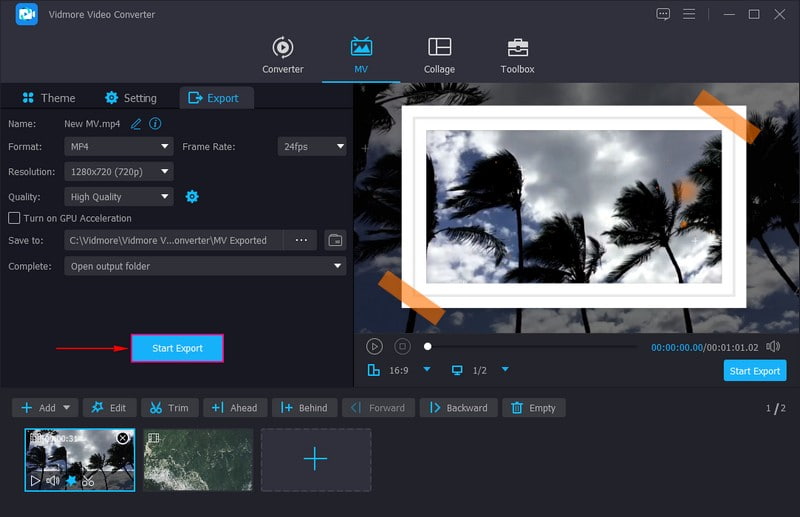
Osa 3. Usein kysytyt kysymykset TikTok-diaesityksestä
Kuinka monta kuvaa voit laittaa TikTok-valokuvatilaan?
TikTok antaa käyttäjien lisätä 35 kuvaa valokuvatilassa diaesitysominaisuudesta.
Minkä kokoinen TikTok-diaesitys on?
Suositeltu videon koko on 1200 × 720 vaaka- ja pystykuvassa. Pystykuvan tulee olla 9:16, ja videoiden, mukaan lukien linkit, kuvasuhteen tulee olla 16:9.
Miksi minulla ei ole valokuvan pyyhkäisyä TikTokissa?
Varmista, että laitteesi ja TikTok-sovellus on päivitetty. Jos sovellus päivitetään, sinun on odotettava nähdäksesi, julkaiseeko TikTok sen useammille käyttäjille.
Johtopäätös
Tämä viesti opetti sinulle kuinka tehdä diaesitys TikTokissa käyttämällä valokuvia, videoita ja malleja. Lisäksi se esittelee ohjelman, joka pystyy tekemään diaesityksen TikTokille, jonka voit ladata. Jos haluat tehdä diaesityksen ilman rajoituksia ja täyttää tarpeesi ja odotuksesi, voit luottaa Vidmore Video Converteriin. Voit vapaasti käyttää tätä ohjelmaa ja luoda parhaan diaesityksen, jonka voit esitellä TikTokille


